win101909无法安装解决方法
微软又推送了新版本win101909之后,了解了它的新功能之后大家一定都想尽快升级系统。如果在升级的时候显示无法安装要怎么办呢。小编这里就有应对方法。一起来看看吧。
win101909无法安装怎么办:方法一:
1、首先右击Windows10左下角的开始按钮,在弹出菜单中选择“运行”菜单项。
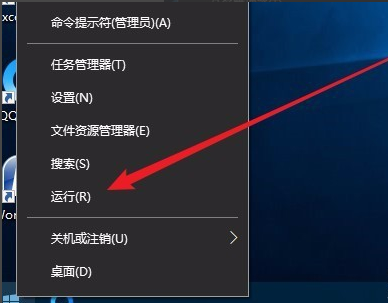
2、接着在打开的Windows10运行窗口中,输入命令“services.msc”,然后点击确定按钮运行该程序。
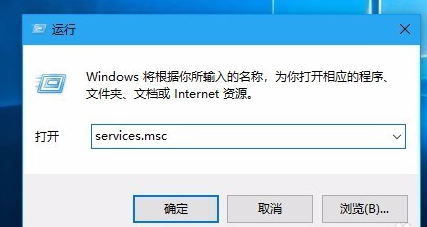
3、这时会打开Windows10服务列表,在列表中找到“Windows Update”服务项,
然后右键点击该服务项,在弹出菜单中选择“停止”菜单项。
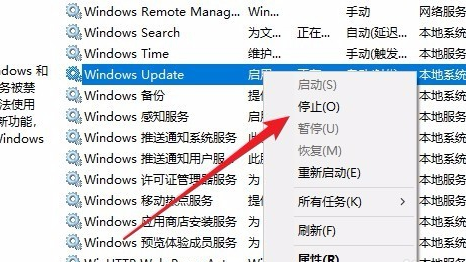
4、接下来打开Windows资源管理器,然后定位到“C:WindowsSoftwareDistribution”文件夹。
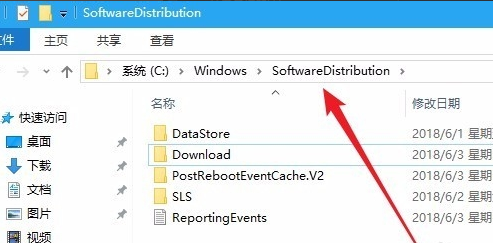
5、接下来选中该文件夹中的“Datastore”与“Download”文件夹,
然后右键点击这两个文件夹,在弹出菜单中选择“删除”菜单项,把这两个文件夹删除。
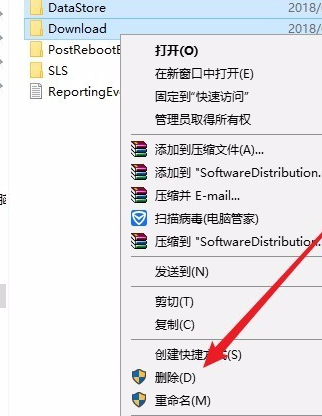
6、接下来在再次打开 Windows服务窗口,
右键点击“Windows Update”服务项,在弹出菜单中选择“启动”菜单项。
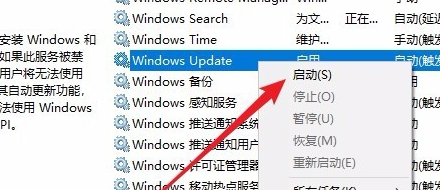
7、接着打开Windows设置窗口,在窗口中点击“更新和安全”图标。
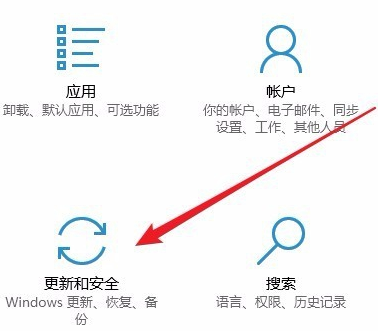
8、再次更新就会发现现在可以正常的下载与安装新补丁了。
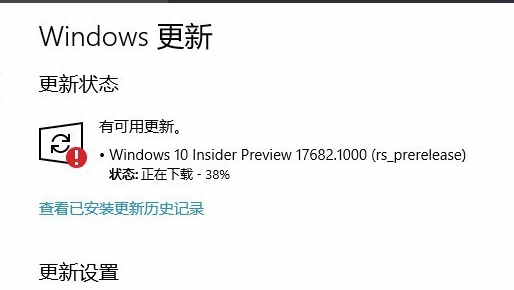
方法二:
1、如果还是不行的话可以尝试重装系统解决。【win10系统下载】
2、一键安装十分的方便,搞定起来没有任何的问题。
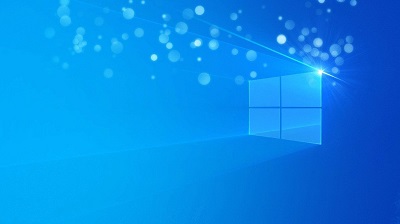
以上就是win101909无法安装解决方法的全部内容,望能这篇win101909无法安装解决方法可以帮助您解决问题,能够解决大家的实际问题是好吧啦网一直努力的方向和目标。
相关文章:

 网公网安备
网公网安备